Birçok WordPress kullanıcısı gibi biz de ilk büyük WordPress hata mesajını yeni başladığımız zamanlarda gördük. O beyaz ölüm ekranı oldukça korkutucuydu 😱!
Ancak yıllarca WordPress eğitimleri yazdıktan ve sayısız web sitesi sahibine yardımcı olduktan sonra, bu hataların düşündüğünüzden daha yaygın olduğunu ve genellikle göründüğünden daha kolay düzeltilebileceğini öğrendik.
Yıllar boyunca WordPress kullanıcılarının akla gelebilecek her türlü hatayı gidermesine ve çözmesine yardımcı olduk. Veritabanı bağlantı sorunlarından korkunç 500 dahili sunucu hatasına kadar her şeyi gördük.
İlginç olan, çoğu WordPress hatasının öngörülebilir kalıpları takip etmesi ve neye bakacağınızı bildiğinizde bunları teşhis etmeyi ve düzeltmeyi şaşırtıcı derecede basit hale getirmesidir.
Bu kılavuzda, karşılaştığımız en yaygın WordPress hataları hakkında size yol gösterecek ve bunları düzeltmek için tam adımları paylaşacağız – teknik uzmanlık gerekmez.
İster ilk hatasını yeni gören bir acemi olun, ister olası sorunlara hazırlıklı olmak isteyen bir site sahibi, hemen uygulayabileceğiniz net ve uygulanabilir çözümler bulacaksınız.

Uzman İpucu: WordPress web sitenizdeki hataları düzeltmekte zorlanıyor musunuz? İsteğe bağlı WordPress Destek Hizmetlerimiz size yardımcı olmak için burada!
Eklenti ve tema hatalarından kırık bağlantılara ve daha fazlasına kadar her konuda 7/24 uzman yardımı sunuyoruz. Ekibimiz her türlü WordPress sorununu hızlı ve güvenilir bir şekilde çözebilir.
Ayrıca, sözleşme gerektirmeyen tek seferlik uygun bir ücret alıyoruz.
Bugün yardım almak içinekibimizle iletişime geçin!
Önemli: Herhangi bir WordPress hatasını düzeltmeye çalışmadan önce, eksiksiz bir WordPress yedeğiniz olduğundan emin olun. Duplicator eklentisini kullanabilir (önerilir) veya manuel olarak bir WordPress yedeği oluşturmak için bu öğreticiyi takip edebilirsiniz.
Bu uzun bir makale olduğundan, kolay gezinme için aşağıda bir içindekiler tablosu oluşturduk.
İçindekiler
- How to Fix Internal Server Error
- This Site is Experiencing Technical Difficulties
- How to Fix Syntax Error in WordPress
- How to Fix the Error Establishing a Database Connection in WordPress
- How to Fix the WordPress White Screen of Death
- How to Fix WordPress Posts Returning 404 Error
- How to Fix the Sidebar Below Content Error in WordPress
- How to Fix White Text and Missing Buttons in WordPress Visual Editor
- Fix the WordPress Memory Exhausted Error – Increase PHP Memory
- What To Do When You Are Locked Out of WordPress Admin (wp-admin)
- How to Fix WordPress Login Page Refreshing and Redirecting Issue
- How to Fix Image Upload Issue in WordPress
- How to Fix Common Image Issues in WordPress
- How to Fix “Are You Sure You Want to Do This” Error in WordPress
- How to Fix Briefly Unavailable for Scheduled Maintenance Error in WordPress
- How to Fix WordPress Not Sending Email Issue
- How to Fix WordPress RSS Feed Errors
- How to Fix 403 Forbidden Error in WordPress
- How to Fix Error Too Many Redirects Issue in WordPress
- How to Fix “Upload: Failed to Write File to Disk” Error in WordPress
- How to Fix “This site ahead contains harmful programs” Error in WordPress
- How to Fix the Missed Schedule Post Error in WordPress
- How to Fix Fatal Error: Maximum Execution Time Exceeded in WordPress
- How to Fix Facebook Incorrect Thumbnail Issue in WordPress
- How to Fix WordPress Keeps Logging Out Problem
- How to Fix the Mixed Content Error in WordPress
- How to Fix Add Media Button Not Working in WordPress
- How to Fix the 502 Bad Gateway Error in WordPress
- How to Fix 503 Service Unavailable Error in WordPress
- How to Fix the 504 Gateway Timeout Error in WordPress
- How to Fix the WordPress Failed to Open Stream Error
- How to Fix the WordPress 429 Too Many Requests Error
- How to Fix the 413 Request Entity Too large Error in WordPress
- How to Turn Off PHP Errors in WordPress
- How to Fix Secure Connection Error in WordPress
- How to Fix Destination Folder Already Exists Error in WordPress
- How to Fix ‘Another Update in Process’ Error in WordPress
- How to Fix Password Reset Key Error in WordPress
- How to Fix "Missing a Temporary Folder" Error in WordPress
- How to Fix Pluggable.php File Errors in WordPress
- How to Fix Common SSL Issues in WordPress
- How to Fix File and Folder Permissions Error in WordPress
- How to Fix the HTTP Image Upload Error in WordPress
- How to Fix Your Connection is Not Private Error
- How To Fix “The Link You Followed Has Expired” Error in WordPress
- How to Fix WordPress Website Not Updating Right Away Issue
- How To Fix “Failed To Load Resource” Error In WordPress
- How to Fix 'cURL Error 28: Connection Timed Out' in WordPress
- How to Fix “Googlebot cannot access CSS and JS files” Error in WordPress
- How to Fix 'Cookies Are Blocked Due to Unexpected Output' Error in WordPress
- How to Fix 'Sorry, You Are Not Allowed to Access This Page' Error in WordPress
- How to Fix 'ERR_NAME_NOT_RESOLVED' Error in WordPress
- How to Fix 'Updating Failed' or 'Publishing Failed' Error in WordPress
- How to Fix the 401 Error in WordPress
- How to Fix the WordPress admin-ajax.php 400 Bad Request Error
- How to Fix 'This Site Can’t Be Reached' Error in WordPress
- How to Fix 'Sorry, This File Type Is Not Permitted for Security Reasons' Error in WordPress
- How to Fix 'There Has Been a Critical Error on This Website' in WordPress
- How to Fix 'ERR_CONNECTION_RESET' Error in WordPress
- How to Fix 'DNS Server Not Responding' Error in WordPress
- How to Fix 'DNS_PROBE_FINISHED_NXDOMAIN' Error in WordPress
- How to Fix '414 Request-URI Too Long' Error in WordPress
- How to Fix 'ERR_CONNECTION_REFUSED' Error in WordPress
- Troubleshooting WordPress Errors on Your Own
Şimdi en yaygın WordPress hatalarının nasıl çözüleceğine (tek tek) bir göz atalım.
1. Dahili Sunucu Hatası Nasıl Giderilir
Yeni başlayanların karşılaşabileceği belki de en kafa karıştırıcı WordPress hatası “Dahili Sunucu Hatası” ya da bazen “500 Dahili Sunucu Hatası “dır.
Bu hata genellikle bir şeyler yanlış olduğunda ortaya çıkar, ancak sunucu sorunu tanımlayamaz. Hata mesajında hatanın nerede aranacağı belirtilmediğinden, bunu çözmek büyük ölçüde size kalmıştır.
Ekibimiz deneyebileceğiniz bir çözüm listesi derledi ve bunlardan biri sorunu çözmenize yardımcı olacaktır. WordPress’te dahili sunucu hatasının nasıl düzeltileceğini görün.
2. Bu Sitede Teknik Sorunlar Yaşanıyor

WordPress, WordPress 5.2’de ölümcül hata koruma özelliğini tanıttı. Bu özellik, “Bu sitede teknik sorunlar yaşanıyor” şeklinde basit bir hata mesajı görüntüler.
Tüm ayrıntılar için, WordPress daha sonra WordPress yönetici e-posta adresinize bir e-posta bildirimi gönderir. Bu e-posta mesajı, arka uca erişmek ve hatayı düzeltmeyi denemek için bir bağlantı içerir.

Bu hata mesajı, bu makalede bahsedilen ölümcül hatalardan herhangi biri tarafından tetiklenebilir. WordPress’te teknik sorunlar hatasını düzeltme kılavuzumuzda daha ayrıntılı bir açıklamamız var.
Yönetici e-postasına erişiminiz yoksa veya WordPress e-postalarını alamıyorsanız, hangi hatanın meydana geldiğini bulmak zorlaşır.
Bunu düzeltmenin en kolay yolu, WordPress yönetici e-posta adresinizin doğru olduğundan ve WordPress bildirim e-postalarını alabildiğinizden emin olmaktır. WordPress e-postalarını alamıyorsanız, WordPress e-posta göndermiyor sorununu çözme kılavuzumuza bakın.
3. WordPress’te Sözdizimi Hatası Nasıl Giderilir
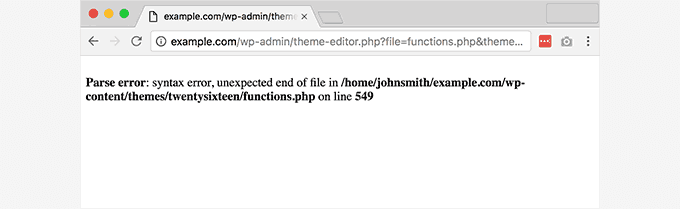
Bu hata genellikle WordPress’e kod parçacıkları eklemeye çalışırken yanlışlıkla bir şeyi gözden kaçırdığınızda veya kodun sözdizimi yanlış olduğunda ortaya çıkar.
Bu bir PHP parse hatasına neden olur ve aşağıdaki gibi bir uyarı görürsünüz:
Parse error- syntax error, unexpected $end in /public_html/site1/wp-content/themes/my-theme/functions.php on line 278
Hata mesajı, kodda bulunan beklenmedik şeyi ve satır numarası da dahil olmak üzere hatanın meydana geldiği kodun konumunu belirtecektir.
Bu sorunu çözmek için sözdizimini düzeltmeniz gerekecektir. Çoğu zaman, eksik bir ayraç veya koddaki beklenmedik bir karakterdir. Ayrıntılar için WordPress’te sözdizimi hatasının nasıl düzeltileceğine ilişkin kılavuzumuza bakın.
4. WordPress’te Veritabanı Bağlantısı Kurulurken Oluşan Hata Nasıl Giderilir?
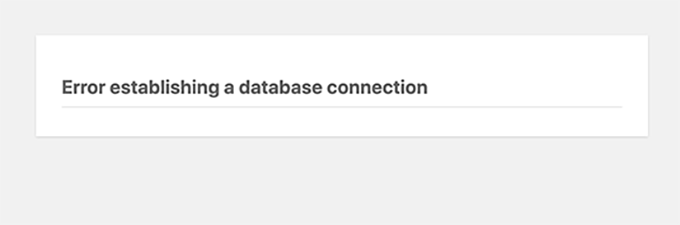
Bu hata mesajı, web sitenizin veritabanına bağlanamadığını açıkça gösterir. Ancak, bu hatayı çözmek yeni başlayanlar için zor olabilir.
Bu genellikle bir kullanıcı veritabanı kimlik bilgilerini (veritabanı ana bilgisayarı, veritabanı kullanıcı adı ve veritabanı parolası) yanlış girdiğinde veya değiştirdiğinde meydana gelir.
Bazen veritabanı sunucunuz yanıt vermeyebilir veya bozulabilir. Ancak, bu çoğunlukla yanlış veritabanı oturum açma kimlik bilgileri nedeniyle olur.
WordPress’te veritabanı bağlantısı kurma hatasının nasıl düzeltileceğine ilişkin kılavuzumuzda bu sorunun yaygın çözümlerine göz atın.
5. WordPress Ölümün Beyaz Ekranı Nasıl Düzeltilir
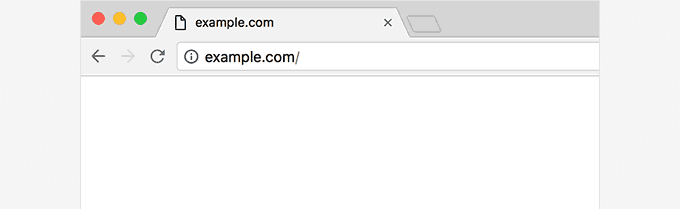
Bu hata genellikle hata mesajı olmayan düz beyaz bir ekranla sonuçlanır. Yeni başlayanlar için en kafa karıştırıcı hatadır çünkü nereye bakacağınız veya neyi düzelteceğiniz konusunda hiçbir fikriniz yoktur.
Çoğu zaman, bir betik PHP bellek sınırını aştığında ortaya çıkar. Sunucu yapılandırması nedeniyle de meydana gelebilir. Bir kullanıcının beyaz ölüm ekranını yalnızca sitelerinin belirli bölümlerinde görmesi de mümkündür.
Ayrıntılar için WordPress beyaz ölüm ekranının nasıl düzeltileceğine bakın.
6. WordPress Yazılarının 404 Hatası Vermesi Nasıl Giderilir?
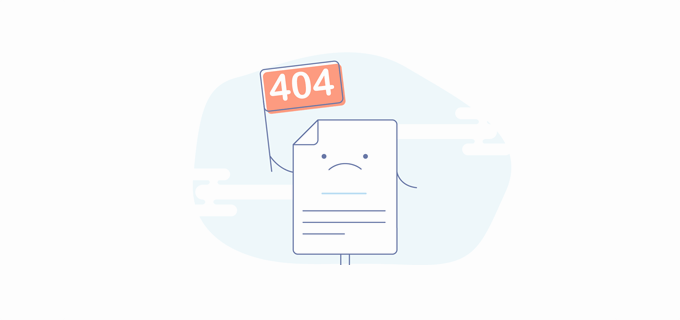
Bu hatanın belirtisi, bir kullanıcı web sitesindeki tek bir gönderiyi ziyaret ettiğinde 404 sayfa bulunamadı hatası almasıdır. Ancak kullanıcı, yönetici alanı da dahil olmak üzere sitelerinin diğer tüm bölümlerine göz atabilir.
Bu sorunun en yaygın nedeni WordPress’teki kalıcı bağlantı ayarlarıdır. Bunu çözmek için kalıcı bağlantı ayarlarınızı yeniden yapılandırmanız veya yeniden yazma kurallarınızı manuel olarak güncellemeniz gerekecektir.
Bilgi için 404 hatası döndüren WordPress gönderilerinin nasıl düzeltileceğine ilişkin kılavuzumuza bakın.
7. WordPress’te İçeriğin Altındaki Kenar Çubuğu Hatası Nasıl Giderilir?
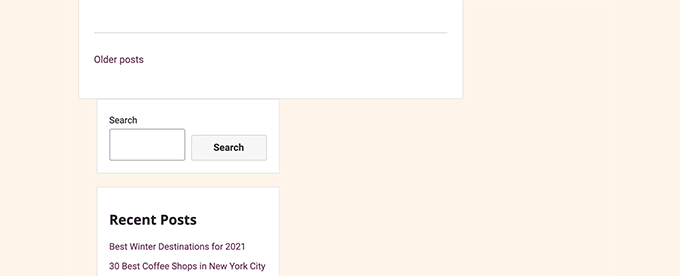
Yeni başlayanların karşılaştığı bir diğer yaygın sorun da kenar çubuğunun içeriğin yanında görünmesi gerekirken içeriğin altında görünmesidir. Bu sorun çoğunlukla WordPress temalarından kaynaklanır.
Bazen kullanıcılar sitelerine kod parçacıkları eklerken yanlışlıkla bir HTML div etiketini kapatmayı unutabilir veya fazladan bir kapanış div’i ekleyebilirler. Bu durum tema düzenini bozabilir.
Bir başka yaygın neden de CSS’de orantısız genişlik kullanmak veya bir float’ı düzgün şekilde temizlememektir.
Bunu nasıl düzelteceğinizle ilgili ayrıntılar için WordPress’te içeriğin altında görünen kenar çubuğu hatasını düzeltme kılavuzumuza bakın.
8. WordPress Görsel Düzenleyicisinde Beyaz Metin ve Eksik Düğmeler Nasıl Düzeltilir
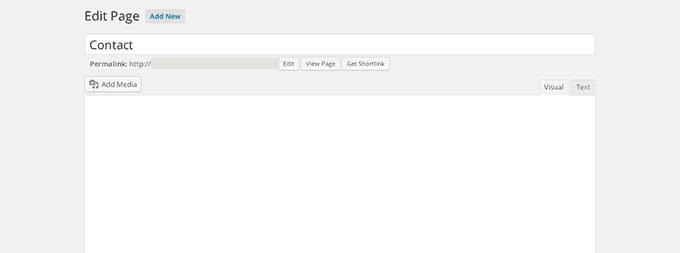
Klasik WordPress editörünü kullanıyorsanız, bazen görsel editördeki düğmeler kaybolabilir veya düğmeler yerine boş beyaz alanlar göstermeye başlayabilir.
Bu sorun JavaScript çalışmadığında ortaya çıkabilir. Ayrıca, eksik veya bozuk TinyMCE dosyaları veya WordPress ile birlikte gönderilen TinyMCE’yi değiştiren veya genişleten başka bir eklentiyle çakışmadan da kaynaklanabilir.
WordPress görsel düzenleyicisinde beyaz metin ve eksik düğmelerin nasıl düzeltileceğini öğrenin.
9. WordPress Bellek Tükendi Hatasını Düzeltin – PHP Belleğini Artırın
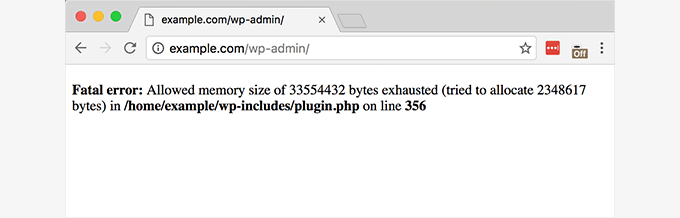
Bu hatanın belirtileri beyaz bir ölüm ekranı veya bunun gibi bir hata mesajı olabilir:
Önemli hata: Allowed memory size of 33554432 bytes exhausted (tried to allocate 2348617 bytes) in /home/username/public_html/site1/wp-includes/plugin.php on line xxx
Bu hata, bir WordPress betiği veya eklentisi varsayılan ayrılmış bellek boyutu sınırını aştığında ortaya çıkar.
Bu hatayı görüyorsanız, WordPress bellek tükendi hatasının nasıl düzeltileceğine ilişkin eğitimimize bakın.
10. WordPress Admin (wp-admin) Dışında Kilitlendiğinizde Ne Yapmalısınız?
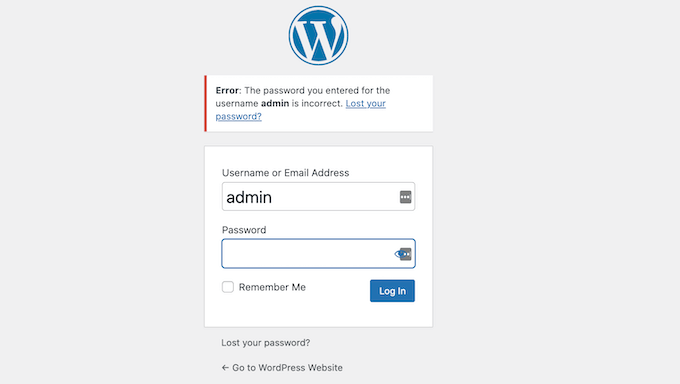
Bazen kendinizi WordPress yönetici alanının dışında kilitli bulabilirsiniz. Bu, şifrenizi unuttuysanız ve şifre kurtarma e-postasına erişemiyorsanız gerçekleşebilir.
Yönetici bölümünde yanlışlıkla bazı değişiklikler yapmaya çalışan bir eklenti veya kod da sizi kilitleyebilir. Hacklenmiş bir WordPress sitesi nedeniyle de yönetici alanına erişiminizi kaybedebilirsiniz.
WordPress yöneticisinin kilitlenmesi sorununun nasıl çözüleceğine ilişkin kılavuzumuzu okuyun ve kısa sürede kontrol panelinize geri dönün.
11. WordPress Giriş Sayfası Yenileme ve Yeniden Yönlendirme Sorunu Nasıl Giderilir
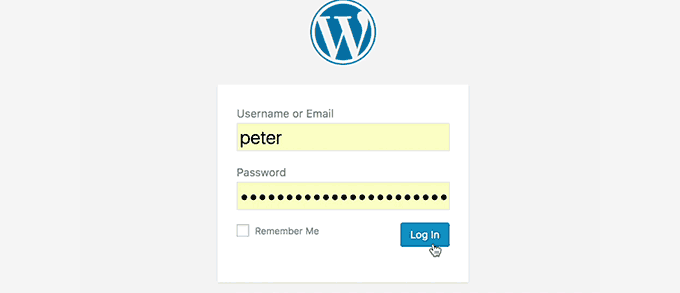
Bu sorunun belirtileri, bir kullanıcı WordPress kontrol panelinde oturum açmaya çalıştığında, WordPress tarafından oturum açma sayfasına geri yönlendirilmesidir.
Bu durum çoğu zaman WordPress seçenekler tablosundaki site URL’si ve ana URL alanlarının yanlış değerler içermesinden kaynaklanır. Ayrıca kötü yapılandırılmış kalıcı bağlantı ayarları veya .htaccess dosyasında ayarlanmış yönlendirmelerden de kaynaklanabilir.
WordPress giriş sayfasının yenilenmesi ve yeniden yönlendirilmesi sorununu nasıl çözeceğinizi öğrenin.
12. WordPress’te Resim Yükleme Sorunu Nasıl Giderilir

Bazen bir kullanıcı aniden sitesindeki tüm görsellerin kaybolduğunu ve bunun yerine bozuk görsel yer tutucuları gösterdiğini fark eder.
Kullanıcı medya yükleyiciyi kullanarak bir gönderiye resim yüklemeye çalıştığında, bir hataya neden olur. Ve medya kitaplığındaki tüm bu dosyalar bozuk olarak görünecektir.
Bu hata, WordPress kurulumundaki yanlış dosya ve dizin izinleri nedeniyle oluşur. Nasıl çözüleceğini öğrenmek için WordPress’te resim yükleme sorunlarının nasıl çözüleceğine ilişkin kılavuzumuza bakın.
13. WordPress’te Yaygın Görüntü Sorunları Nasıl Giderilir
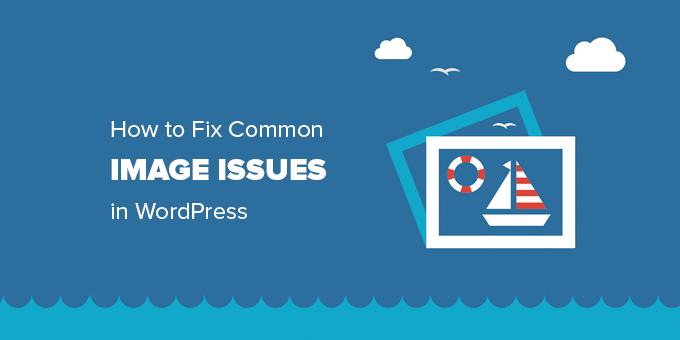
Bir WordPress sitesine görsel yüklemek, WordPress’e yeni başlayan biri için kafa karıştırıcı olabilir. Görselleri nasıl hizalayacağınızı, yeniden boyutlandıracağınızı veya kırpacağınızı ya da bir galeri formatında nasıl görüntüleyeceğinizi bilemeyebilirsiniz.
Bu WordPress’te bir hata veya sorun değildir. Sadece WordPress’in medyayı nasıl işlediğine aşina olmanız gerekir.
Bilgi için WordPress’te yaygın görüntü sorunlarını düzeltme bölümüne bakın.
14. WordPress’te “Bunu Yapmak İstediğinizden Emin misiniz” Hatası Nasıl Giderilir?
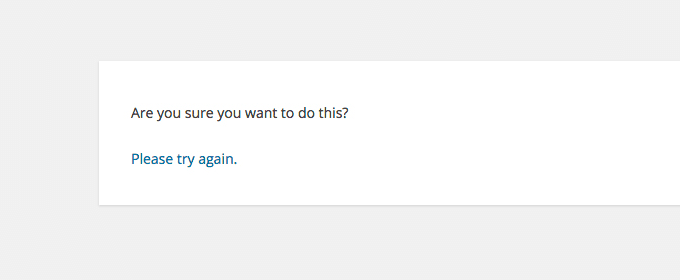
Kullanıcılar WordPress yönetici alanında bu hatayla karşılaşabilir. Bunun en yaygın nedeni bir eklenti veya temanın Nonce ‘u düzgün kullanmamasıdır.
Nonces, WordPress’te bir yönetici eylemi gerçekleştirirken URL’lere eklenebilen özel güvenlik anahtarlarıdır.
WordPress’te “bunu yapmak istediğinizden emin misiniz?” hatasını nasıl düzelteceğinizi görün.
15. WordPress’te Planlanmış Bakım İçin Kısa Süreliğine Kullanılamıyor Hatası Nasıl Giderilir
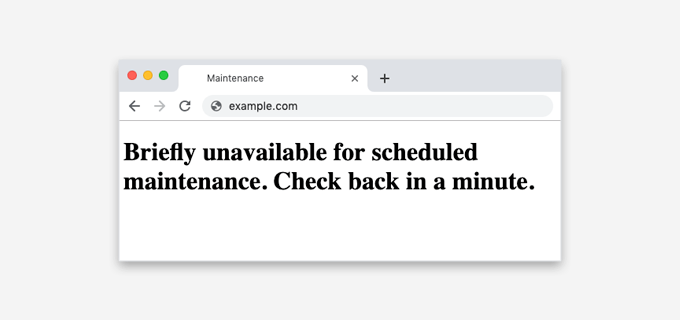
Bazen tamamlanmamış veya kesintiye uğramış bir WordPress güncellemesi nedeniyle WordPress’te “Planlı Bakım İçin Kısa Süreliğine Kullanılamıyor” hatasını görebilirsiniz.
Olan şey, WordPress’in güncelleme sırasında sitenizi bakım moduna almasıdır. Herhangi bir nedenle güncelleme yarıda kesilirse, WordPress sitenizi bakım modundan çıkarma şansına sahip olmaz.
Bu hata tüm sitenizi kilitleyecek ve ziyaretçilerin yanı sıra yöneticiler için de kullanılamaz hale getirecektir. Zamanlanmış bakım için kısa süreliğine kullanılamıyor hatasının nasıl düzeltileceğine ilişkin kılavuzumuzu okuyarak bu sorunu çözebilirsiniz.
16. WordPress E-posta Göndermeme Sorunu Nasıl Giderilir
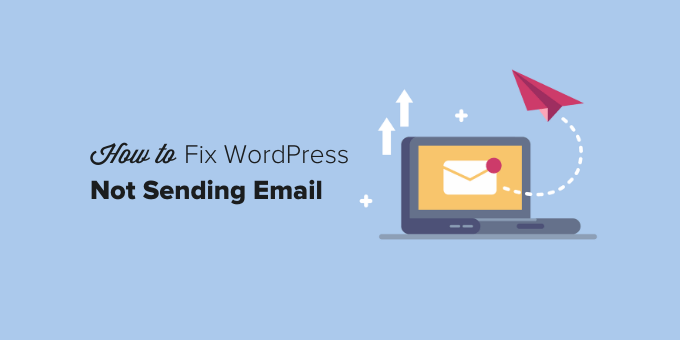
Herhangi bir iletişim formu gönderimi veya WordPress bildirim e-postası almıyor musunuz?
Bu sorun genellikle çoğu paylaşımlı barındırma sağlayıcısının sunucularını kötüye kullanıma karşı korumak için e-posta göndermek için kullanılan modülü devre dışı bırakması veya sınırlaması nedeniyle ortaya çıkar.
Ayrıntılar için WordPress e-posta göndermeme sorununu nasıl çözeceğinize bakın.
17. WordPress RSS Besleme Hataları Nasıl Giderilir
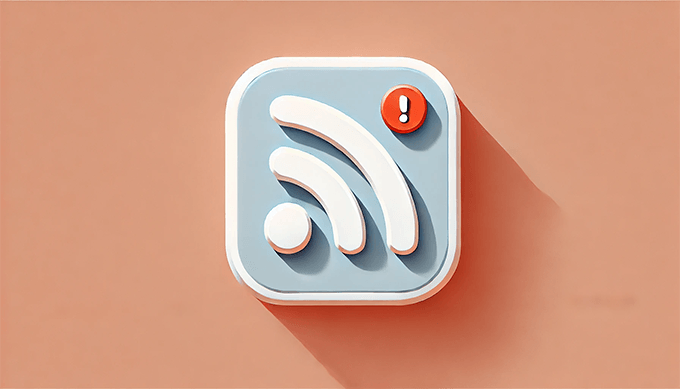
WordPress RSS beslemesi hatalarının çoğu kötü biçimlendirmeden kaynaklanır. Bunun gibi hatalar görebilirsiniz:
XML Ayrıştırma Hatası: XML veya metin bildirimi varlığın başlangıcında değil
Konum: http://example.com/feed
Satır Numarası 2, Sütun 1:
Hangi tarayıcıyı kullandığınıza bağlı olarak RSS beslemesi hata mesajınız değişebilir.
Bu hata mesajını beslemenizi bir tarayıcıda ziyaret ederken de görebilirsiniz:
Uyarı: Cannot modify header information - headers already sent by (output started at /home/username/example.com/wp-content/themes/twentysixteen/functions.php:433) in /home/username/example.com/wp-includes/pluggable.php on line 1228
WordPress, RSS beslemelerini katı bir biçimlendirme dili olan XML’de çıkarır. Eksik bir satır sonu veya fazladan bir sekme RSS beslemenizi bozabilir.
Bu sorunları nasıl çözeceğinizi öğrenmek için WordPress RSS besleme hatalarını düzeltme eğitimimize bakın.
18. WordPress’te 403 Yasak Hatası Nasıl Düzeltilir
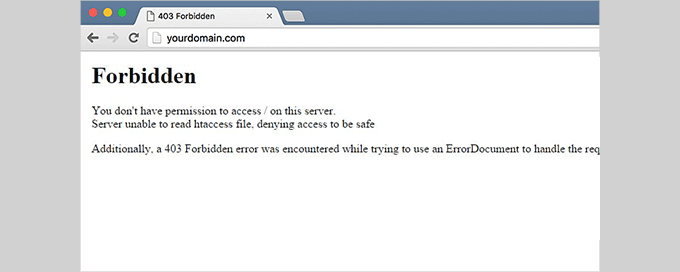
403 Forbidden hata kodu, sunucu izinleriniz belirli bir sayfaya erişime izin vermediğinde gösterilir. Bu nedenle hataya genellikle şu metin eşlik eder:
403 Forbidden - Bu sunucuda '/' öğesine erişim izniniz yok.
Ayrıca, isteği işlemek için bir ErrorDocument kullanmaya çalışırken 403 Forbidden hatasıyla karşılaşıldı.
Bu hatayı görebileceğiniz farklı senaryolar vardır. En yaygın suçlular yanlış dosya izinleri, kötü kodlanmış güvenlik eklentileri veya sunucu yapılandırmasıdır.
WordPress’te 403 Forbidden hatasını nasıl düzelteceğinizi öğrenin.
19. WordPress’te Çok Fazla Yönlendirme Hatası Sorunu Nasıl Giderilir
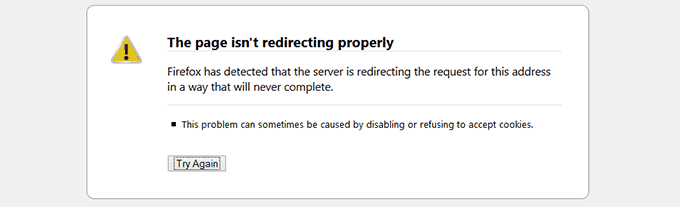
Bu hata genellikle yanlış yapılandırılmış bir yeniden yönlendirme sorunu nedeniyle oluşur.
WordPress, yönlendirme işlevini kullanan SEO dostu bir URL yapısına sahiptir. Diğer bazı popüler WordPress eklentileri de yönlendirme işlevini kullanır.
Bu yeniden yönlendirme araçlarından herhangi birindeki yanlış yapılandırma nedeniyle, siteniz kullanıcıları aslında onları yönlendiren URL’ye geri yönlendiren bir URL’ye yönlendirebilir. Bu durumda, kullanıcının tarayıcısı iki sayfa arasında sıkışarak bir yönlendirme döngüsüne neden olur.
Daha fazla bilgi için WordPress’te çok fazla yönlendirme sorununu nasıl çözeceğinizi öğrenin.
20. WordPress’te “Yükleme: WordPress’te “Dosya Diske Yazılamadı” Hatası

Bu hata çeşitli nedenlerden dolayı ortaya çıkabilir. Ancak, en yaygın olanı yanlış klasör izinleridir.
Web sitenizdeki her dosya ve klasörün bir dizi izni vardır ve web sunucunuz bu izinlere göre dosyalara erişimi kontrol eder.
Bir klasör için yanlış izinler sunucuya dosya yazmanızı engelleyebilir. Bu, web sunucunuzun söz konusu klasörde yeni dosyalar oluşturamayacağı veya ekleyemeyeceği anlamına gelir.
Yüklemeyi nasıl düzelteceğinizi öğrenin : Dosya diske yazılamadı hatası.
21. WordPress’te “Bu site ileride zararlı programlar içeriyor” Hatası Nasıl Giderilir?
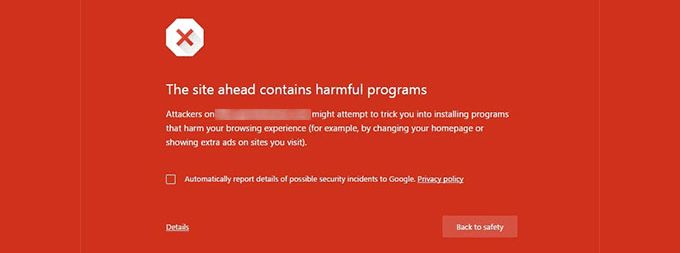
Google, kötü amaçlı yazılım veya Truva atı olabilecek herhangi bir şüpheli kod bulursa bir web sitesini bu uyarıyla işaretler.
Bazen bunun nedeni web sitenizin saldırıya uğraması ve kötü amaçlı kod dağıtmak için kullanılıyor olmasıdır. Bu hatanın bir diğer yaygın nedeni de düşük kaliteli reklam ağlarından gelen reklamların gösterilmesidir. Bu ağlar bazen kötü amaçlı kod dağıtan web sitelerine bağlanan reklamlar gösterebilir.
WordPress’te site ileride zararlı programlar içeriyor hatasını nasıl düzelteceğinizi keşfedin.
22. WordPress’te Kaçırılan Zamanlama Gönderisi Hatası Nasıl Giderilir?
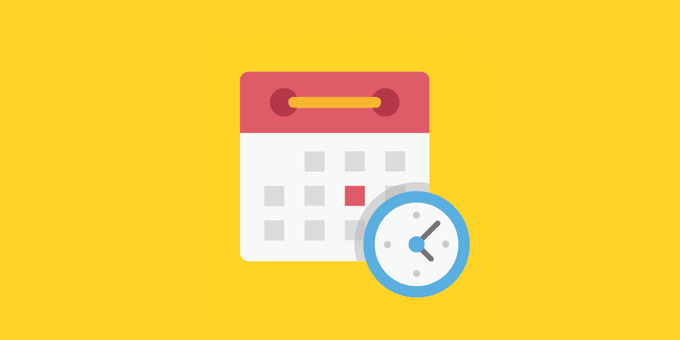
WordPress, gönderileri belirli bir zamanda otomatik olarak yayınlanacak şekilde zamanlamanıza olanak tanıyan harika bir özelliğe sahiptir. Çoğu blog yazarı yayın programlarını yönetmek için bu özelliğe güvenir.
Ancak bazen WordPress çeşitli nedenlerle zamanlanmış gönderileri kaçırabilir. Bu durum başınıza birkaç kezden fazla geldiyse, bu sorunu ele almanız gerekir.
WordPress’te cevapsız zamanlama gönderisi hatasını nasıl düzelteceğinizi öğrenin.
23. Ölümcül Hata Nasıl Düzeltilir: WordPress’te Maksimum Yürütme Süresi Aşıldı

WordPress temel olarak PHP programlama dilinde kodlanmıştır. Web sunucularını kötüye kullanımdan korumak için, bir PHP betiğinin ne kadar süre çalışabileceğine dair bir zaman sınırı vardır.
Bazı WordPress barındırma sağlayıcıları bu değeri daha yüksek bir seviyeye ayarlarken, diğerleri daha düşük bir seviyeye ayarlamış olabilir. Bir komut dosyası maksimum yürütme süresi sınırına ulaştığında, maksimum yürütme süresi aşıldı hatasıyla sonuçlanır.
WordPress’te maksimum yürütme süresi aşıldı hatasını nasıl düzelteceğinizi öğrenin.
24. WordPress’te Facebook Yanlış Küçük Resim Sorunu Nasıl Giderilir

Facebook’un doğru küçük resmi doğru tahmin etmesini engelleyebilecek birçok neden vardır. En yaygın nedenlerden biri, öne çıkan görselinizin diğer görsellerden daha küçük olduğu og:image etiketinde birden fazla görselin ayarlanmış olmasıdır.
Facebook Open Graph (og) etiketlerini kullanır ve All in One SEO ve Yoast SEO gibi eklentiler eksik küçük resim sorununu önlemek için bunları sitenize otomatik olarak ekler.
Ayrıntılar için WordPress’te Facebook hatalı küçük resim sorunu nasıl düzeltilir bölümüne bakın.
25. WordPress Oturumu Kapatıyor Sorunu Nasıl Çözülür?
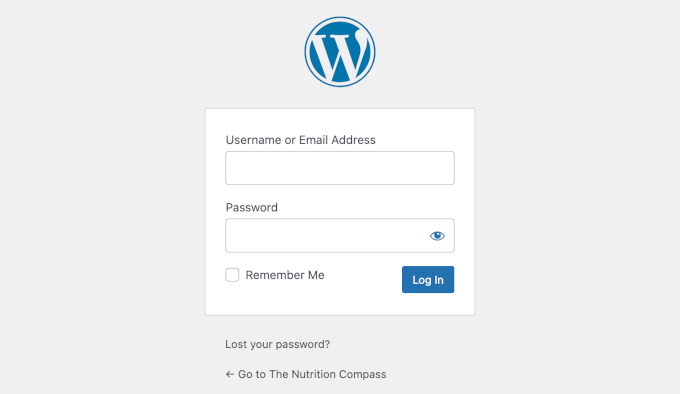
WordPress, oturum açma kimliğini doğrulamak için tarayıcınıza bir çerez yerleştirir. Bu çerez, ayarlar bölümünüzde depolanan WordPress URL’si için ayarlanır.
WordPress ayarlarınızdakiyle eşleşmeyen bir URL’den erişiyorsanız, WordPress oturumunuzun kimliğini doğrulayamayacaktır.
Sorun giderme ipuçları için WordPress oturumu kapatıyor sorununun nasıl çözüleceğine ilişkin kılavuzumuza bakın.
26. WordPress’te Karışık İçerik Hatası Nasıl Giderilir?
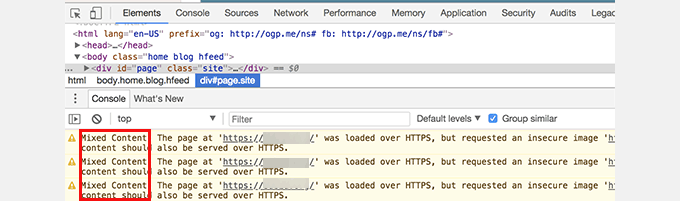
Karışık içerik hataları, WordPress sitenizdeki yanlış HTTPS / SSL ayarlarından kaynaklanır. Web sitenizin işlevselliğini etkileyebilir veya etkilemeyebilir, ancak web sitenizin SEO’sunu ve kullanıcı deneyimini etkileyebilirler.
Temel olarak, SSL özellikli bir web sitesinde tüm kaynaklar bir HTTPS URL’si kullanılarak yüklenmelidir. Sitenizde HTTP URL’leri içeren içerikler olabilir veya bir eklenti ya da tema bir dosyayı HTTP ile yüklüyor olabilir. Bu kaynaklar güvenli bir protokol kullanılarak yüklenmediği için karışık içerik hatalarına neden olur.
Bunu düzeltmek için, hangi kaynakların güvensiz yüklendiğini bulun ve ardından URL’lerini düzeltin. Bunu bir eklenti ile yapabileceğiniz gibi manuel olarak da yapabilirsiniz.
WordPress’te karışık içerik hatalarını nasıl düzelteceğinizi öğrenin.
27. WordPress’te Medya Ekle Düğmesinin Çalışmaması Nasıl Giderilir
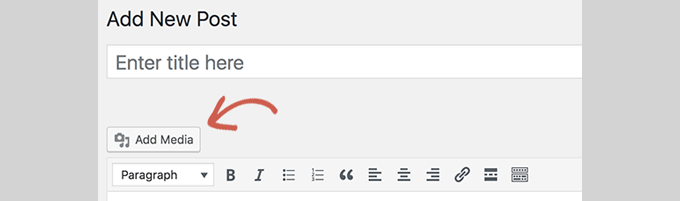
WordPress yazı düzenleme ekranlarındaki Medya Ekle düğmesi, medya kitaplığını ve yükleyiciyi başlatmak için JavaScript kullanır. Ancak bazen bir eklenti veya temanın kodu WordPress çekirdeği ile çakışarak JavaScript’in çalışmasını engelleyebilir.
WordPress, performansı artırmak için WordPress yönetici alanı içindeki tüm komut dosyalarını birleştirir. Bir eklenti veya temanın komut dosyası bunu bozabilir ve bu da komut dosyasındaki diğer kodların çalışmasını durdurur.
WordPress’te çalışmayan medya ekle düğmesinin nasıl düzeltileceğini görün.
28. WordPress’te 502 Bad Gateway Hatası Nasıl Giderilir?
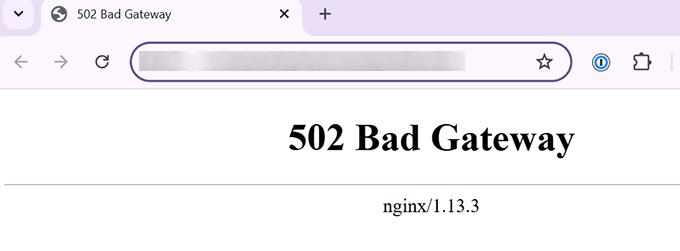
502 Bad Gateway hatası, WordPress web sitenizde görünebilecek bir başka şaşırtıcı hatadır. Genellikle bir kullanıcının bir sunucuya yaptığı isteğin başka bir hata vermeden işlenmesi çok uzun sürdüğünde ortaya çıkar.
Bu gecikme, yüksek trafikten kaynaklanan geçici bir aksaklık olabilir. Ayrıca kötü kodlanmış bir WordPress teması veya eklentisinden de kaynaklanabilir. Son olarak, bir sunucu yanlış yapılandırması da bu hataya neden olabilir.
WordPress’te 502 hatalı ağ geçidi hatasının nasıl düzeltileceği hakkında daha fazla bilgi edinin.
29. WordPress’te 503 Hizmet Kullanılamıyor Hatası Nasıl Giderilir
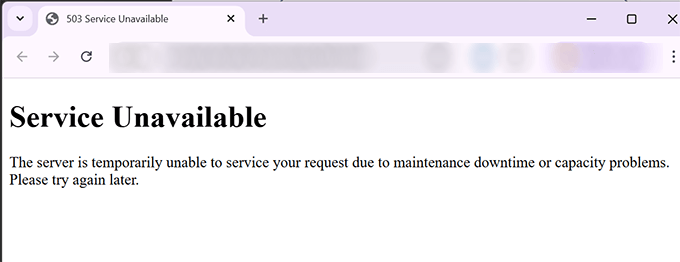
503 ‘service unavailable’ hatası genellikle yanıt vermeyen bir PHP betiğinden kaynaklanır. Bu bir WordPress eklentisi, bir tema veya yanlış davranan bir özel kod parçacığı olabilir.
Ayrıca ağır sunucu yükü, sunucu arızası veya kaba kuvvet saldırısı ile de tetiklenebilir. Bu durumda, birkaç dakika içinde otomatik olarak kaybolabilir.
Eğer kaybolmazsa, sorunu gidermeniz ve düzeltmeniz gerekecektir. WordPress’te 503 hizmet kullanılamıyor hatasının nasıl düzeltileceğine ilişkin kılavuzumuza bakın.
30. WordPress’te 504 Ağ Geçidi Zaman Aşımı Hatası Nasıl Giderilir?
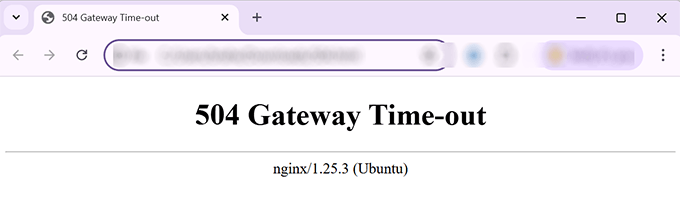
504 ağ geçidi zaman aşımı hatası genellikle sunucunuza gelen bir istek bir proxy veya güvenlik duvarı üzerinden işlendiğinde ancak yukarı akış sunucusuna bağlanamadığında ortaya çıkar.
Sucuri veya Cloudflare gibi bir WordPress güvenlik duvarı kullanıyorsanız bu hatayı görme olasılığınız daha yüksektir.
Ayrıntılar için WordPress’te 504 ağ geçidi zaman aşımı hatasının nasıl düzeltileceğine ilişkin kılavuzumuza bakın.
31. WordPress Akış Açılamadı Hatası Nasıl Giderilir?
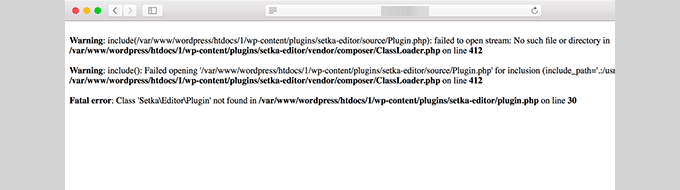
‘Akış açılamadı’ hatası, WordPress web sitesi kodunda belirtilen bir dosyayı yükleyemediğinde ortaya çıkar. Bazen WordPress siteyi yüklemeye devam eder ve yalnızca bir uyarı mesajı gösterirken, diğer zamanlarda ölümcül bir hatayla sonuçlanır.
Hata mesajı, hatanın kodun neresinde tetiklendiğine ve buna neyin neden olduğuna bağlı olarak farklı olabilir. Her örnekte, “akış açılamadı” ifadesini bir neden izleyecektir.
Örneğin, izin reddedildi, böyle bir dosya veya dizin yok, işlem başarısız oldu ve daha fazlası.
WordPress akış açılamadı hatasını nasıl düzelteceğinizi öğrenin.
32. WordPress 429 Çok Fazla İstek Hatası Nasıl Giderilir?
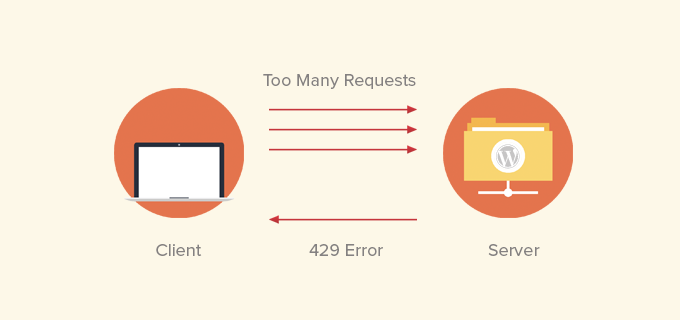
429 hatası, sunucuları kötüye kullanımdan korumak için önleyici bir tedbirdir. Bu hata, bir bot, komut dosyası veya kullanıcı sunucuya çok fazla istekte bulunduğunda tetiklenir.
Ancak, düzgün yapılandırılmamışsa, arama motorlarının ve diğer API’lerin web sitenize erişmesini engelleyebilir. Bunu düzeltmek için hataya neden olan yanlış davranan kodu, eklentiyi veya hizmeti bulmanız gerekir.
WordPress 429 çok fazla istek hatasını nasıl düzelteceğinizi rehberimizde gösteriyoruz.
33. WordPress’te 413 Request Entity Too Large Hatası Nasıl Giderilir?
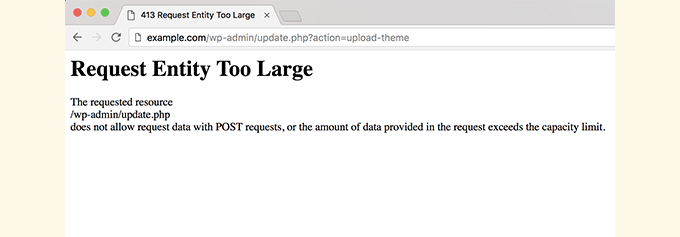
Normalde çoğu WordPress barındırma şirketinin sunucuları, WordPress kullanıcılarının büyük resimleri ve diğer medyaları kolayca yükleyebileceği şekilde yapılandırılmıştır. Ancak bazen bu ayar, büyük temaları veya eklenti dosyalarını yüklemek için yeterince yüksek olmayabilir.
Ayrıca medya kitaplığına büyük dosyalar yüklemenizi de engelleyecektir. Bu durumda, dosya boyutunun izin verilen maksimum sınırı aştığını açıkça belirten farklı bir mesaj göreceksiniz.
WordPress’te 414 istek varlığı çok büyük hatasını nasıl düzelteceğinizi görün.
34. WordPress’te PHP Hataları Nasıl Kapatılır
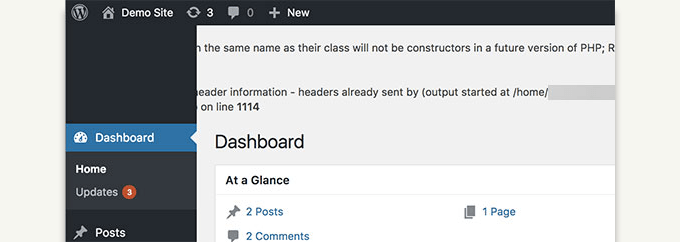
WordPress siteniz bazen WordPress yönetici alanında veya web sitenizde hatalar ve uyarılar gösterebilir. Bu hatalar WordPress’in web sitenizi görüntülemesini durdurmaz. Sorunların ayıklanmasında yardımcı olurlar, ancak web siteniz bu hataları ön uçta gösterirse gerçekten profesyonelce görünmeyecektir.
WordPress, PHP hatalarını ve web sitenizde nasıl görüntülendiklerini veya kaydedildiklerini kontrol etmek için kolay yapılandırma hil eleriyle birlikte gelir. Bunları kapatmanız yeterlidir ve PHP hataları sitenizden kaybolacaktır.
WordPress’te PHP hatalarının nasıl düzeltileceğini görün.
35. WordPress’te Güvenli Bağlantı Hatası Nasıl Giderilir
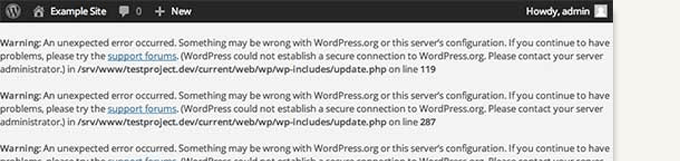
WordPress, WordPress.org web sitesindeki güncellemeleri düzenli olarak kontrol eden bir güncelleme yönetim sistemine sahiptir. Web siteniz, barındırma sunucunuzdaki bir yanlış yapılandırma nedeniyle WordPress.org web sitesine bağlanamayabilir ve bu da güvenli bağlantı hatasına neden olur.
Güncellemeler WordPress güvenliği ve performansında önemli bir rol oynar. Bu nedenle WordPress güncellemelerine devam etmek için bu hatayı düzeltmeniz gerekir.
WordPress’te güvenli bağlantı hatasını nasıl düzelteceğinizi öğrenin.
36. WordPress’te Hedef Klasör Zaten Var Hatası Nasıl Giderilir
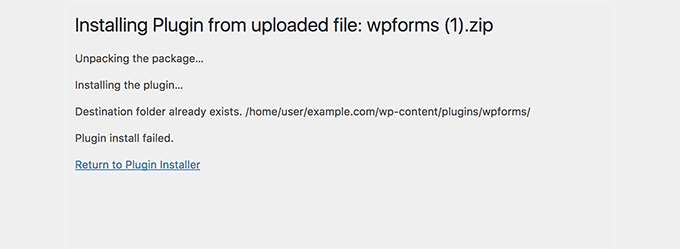
Bu hata, bir WordPress temasının veya eklentisinin yüklenmesi sırasında ortaya çıkar. WordPress, eklentinizin veya temanızın zip dosyasını dosyanın kendi adını taşıyan bir klasöre çıkarır.
Aynı ada sahip bir klasör zaten mevcutsa, WordPress aşağıdaki hata mesajıyla yüklemeyi iptal eder:
Hedef klasör zaten mevcut. /home/user/example.com/wp-content/plugins/wpforms/
Eklenti yüklemesi başarısız oldu.
Bunu düzeltmek için mevcut klasörü silmeniz ve ardından kuruluma devam etmeniz yeterlidir. WordPress’te klasör zaten var hatasının nasıl düzeltileceğine ilişkin kılavuzumuzda nasıl yapılacağını öğrenin.
37. WordPress’te ‘Başka Bir Güncelleme İşlemde’ Hatası Nasıl Giderilir?
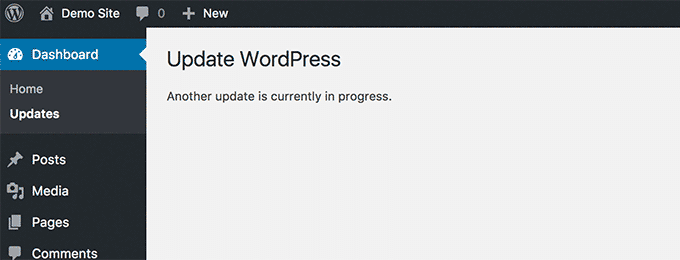
Bu hata genellikle WordPress çekirdek güncelleme işlemi sırasında ortaya çıkar. Bir güncelleme devam ederken bir kullanıcı başka bir güncelleme işlemi başlatırsa, bu hata mesajını görürsünüz.
Olan şey, WordPress’in veritabanında otomatik olarak bir güncelleme kilidi seçeneği ayarlamasıdır. Bu veritabanı seçeneği, web sitenizde aynı anda güncelleme yapmanızı engeller. Bu seçenek bir süre sonra otomatik olarak kaybolur.
Ancak, düzelmezse veya beklemek istemiyorsanız, manuel olarak da düzeltebilirsiniz. WordPress’te işlem sırasında başka bir güncelleme hatasını nasıl düzeltebileceğinize ilişkin kılavuzumuzda bunun nasıl yapılacağını açıklıyoruz.
38. WordPress’te Şifre Sıfırlama Anahtarı Hatası Nasıl Giderilir
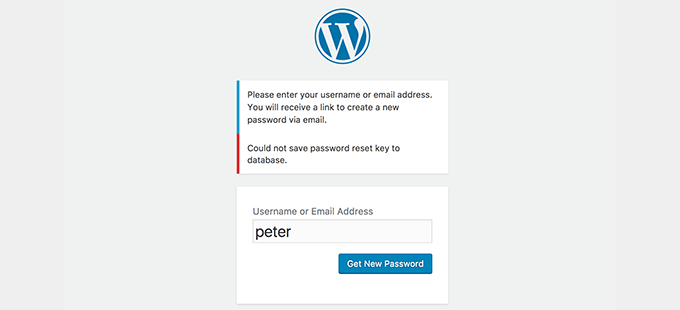
Bu hata, giriş sayfasının yenilenmeye devam etmesine neden olur ve şifre sıfırlama anahtarını kaydetmenizi engeller. Web sitenizin ön ucu normal şekilde çalışsa da, oturum açamaz ve web sitenizde çalışamazsınız.
WordPress hosting hesabınızdaki disk alanı yetersizliğinden kaynaklanır. Daha fazla disk alanı olmadığından, WordPress yeni verileri veritabanına kaydedemez.
Bunu düzeltmenin kolay yolu, web sitenizden birkaç gereksiz dosyayı silmektir. WordPress’te şifre sıfırlama anahtarı hatasını nasıl düzelteceğinizi öğrenin.
39. WordPress’te “Geçici Klasör Eksik” Hatası Nasıl Giderilir?

Bu hata, WordPress, PHP’nin geçici dosyaları depolamak için kullandığı klasöre erişemediğinde ortaya çıkar. Hata, WordPress medya yüklemelerinizi, eklentilerinizi ve tema yüklemelerinizi bozar.
Bu hatayı düzeltmek için WordPress’in kullanacağı geçici bir klasör tanımlamanız veya WordPress barındırma sağlayıcınızdan bunu sizin için düzeltmesini istemeniz gerekecektir. WordPress’te eksik geçici klasör hatasını nasıl düzeltebileceğinizi gösteriyoruz.
40. WordPress’te Pluggable.php Dosya Hataları Nasıl Giderilir
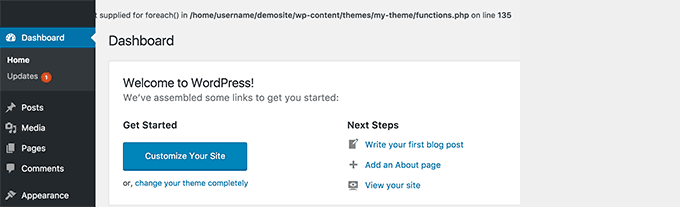
Pluggable.php dosyası, kullanıcıların ve geliştiricilerin kodlarında geçersiz kılabilecekleri bazı temel WordPress işlevlerini içerir. Ancak, bir WordPress eklentisi veya özel bir kod parçacığı bu işlevlerden birini doğru şekilde işleyemezse, buna benzer bir hata görürsünüz:
Uyarı: Cannot modify header information – headers already sent by (output started at /home/username/demosite/wp-content/themes/mytheme/functions.php:1035) in /home/username/demosite/wp-includes/pluggable.php on line 1179
Bazen hataya rağmen sitenizde çalışmaya devam edebilirsiniz, ancak bazen hata ölümcül olabilir ve sitenizi tamamen erişilemez hale getirebilir. WordPress’te pluggable.php dosyası hatalarını nasıl düzelteceğinizi öğrenin.
41. WordPress’te Yaygın SSL Sorunları Nasıl Giderilir
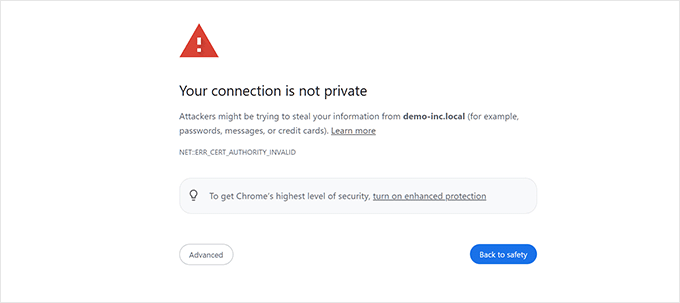
SSL / HTTPS özellikli siteler tanımlama amacıyla benzersiz bir SSL sertifikası kullanır. Bir sunucu HTTPS kullanıyormuş gibi davranıyorsa ve sertifikası eşleşmiyorsa, çoğu modern tarayıcı kullanıcıyı web sitesine bağlanmaması konusunda uyaracaktır.
Bunu düzeltmenin en kolay yolu, WordPress barındırma sağlayıcınızdan SSL sertifikanızı düzgün bir şekilde yüklemesini istemektir. Daha fazla ayrıntı ve SSL yanlış yapılandırmasının neden olduğu diğer hatalar için WordPress’te yaygın SSL sorunlarının nasıl düzeltileceğine ilişkin kılavuzumuza bakın.
42. WordPress’te Dosya ve Klasör İzinleri Hatası Nasıl Giderilir?
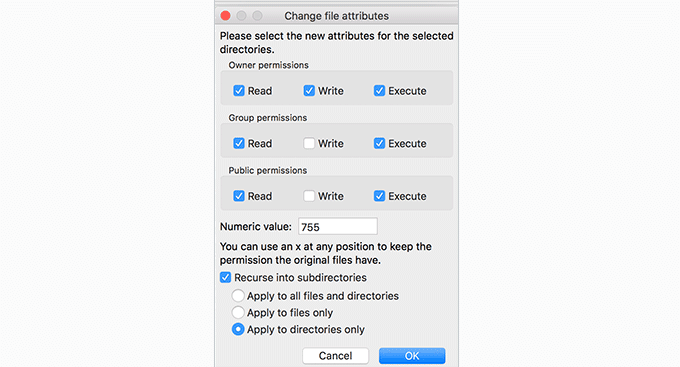
WordPress’in düzgün çalışması için belirli dosya ve klasör izinlerine ihtiyacı vardır. Çoğu WordPress barındırma şirketi bunları zaten ayarlamıştır, ancak bu izinler yanlışlıkla veya yanlış yapılandırma nedeniyle değişebilir.
Bu izinleri bir FTP istemcisi kullanarak manuel olarak ayarlayabilirsiniz. Basitçe tüm WordPress dosya ve klasörlerini seçin ve izinleri özyinelemeli olarak uygulayın.
Tüm klasör izinlerini 755’e ve tüm dosya izinlerini 655’e ayarlamanız gerekecektir. Daha fazla ayrıntı için WordPress’te dosya ve klasör izinlerinin nasıl düzeltileceğine ilişkin makalemize bakın.
43. WordPress’te HTTP Resim Yükleme Hatası Nasıl Giderilir?
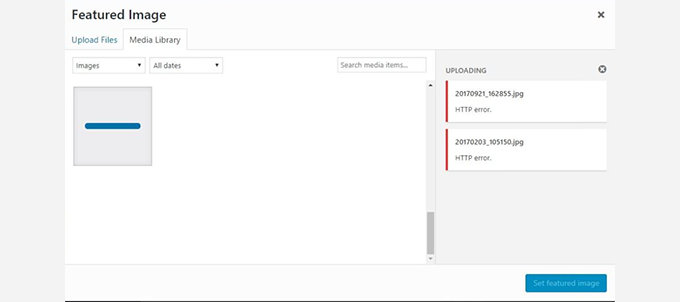
WordPress web sitenize resim veya medya yüklemeye çalışırken bir HTTP hatası mı görüyorsunuz? WordPress medya yükleyicisini kullanarak dosya yüklerken HTTP hatasına yol açabilecek birkaç şey vardır.
Bu hata genellikle geçicidir ve birkaç dakika içinde çözülür. Ancak bazen kalıcı hale gelebilir ve daha fazla araştırma yapılması gerekebilir.
Adım adım talimatlar için WordPress’te HTTP resim yükleme hatasını düzeltme hakkındaki eksiksiz kılavuzumuza bakın.
44. Bağlantınız Özel Değil Hatası Nasıl Giderilir
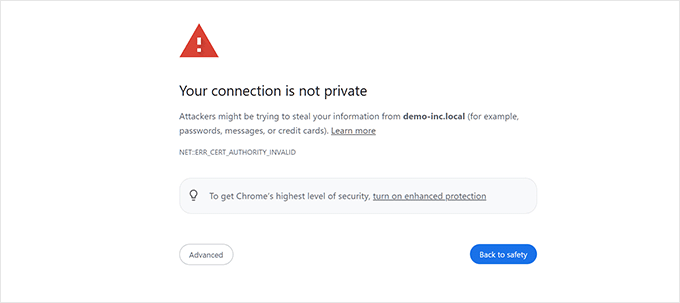
‘Bağlantınız gizli değil’ hatası, tarayıcınız web sitesi tarafından verilen SSL sertifikasını doğrulayamadığında SSL / HTTPS protokolünü kullanan web sitelerinde görünür.
Çoğu popüler tarayıcı web siteniz yerine hata mesajını görüntüler, bu da web sitesi trafiğinde ani bir düşüşe ve marka imajınızın zarar görmesine neden olur.
Sorun, bu hatanın nedenini bulmaktır. Web sitenizdeki bağlantı özel değil hatasını kolayca düzeltmek için adım adım bir kılavuz hazırladık.
45. WordPress’te “İzlediğiniz Bağlantının Süresi Doldu” Hatası Nasıl Giderilir?
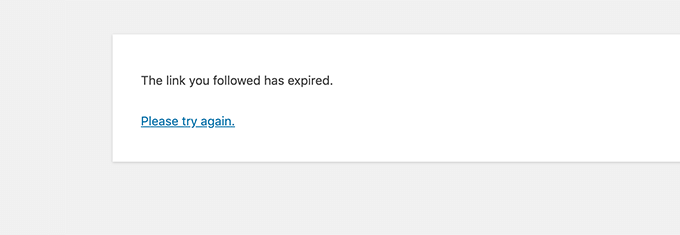
Bu hata genellikle WordPress yönetici alanından web sitenize bir WordPress teması veya eklentisi yüklemeye çalıştığınızda ortaya çıkar.
WordPress barındırma şirketleri, yükleyebileceğiniz dosya boyutlarına ve bir betiğin bir web sitesinde ne kadar süre çalışabileceğine bir sınır koyar. Yüklediğiniz dosya büyükse veya uzun sürüyorsa, ‘İzlediğiniz bağlantının süresi doldu’ hatasını görürsünüz.
Hataya neyin neden olduğuna bağlı olarak, WordPress’te bellek sınırını ve dosya yükleme boyutunu artırmanız gerekir. Ayrıntılı talimatlar için WordPress’te takip ettiğiniz bağlantının süresi doldu hatasını düzeltme makalemize bakın.
46. WordPress Web Sitesinin Hemen Güncellenmemesi Sorunu Nasıl Giderilir?
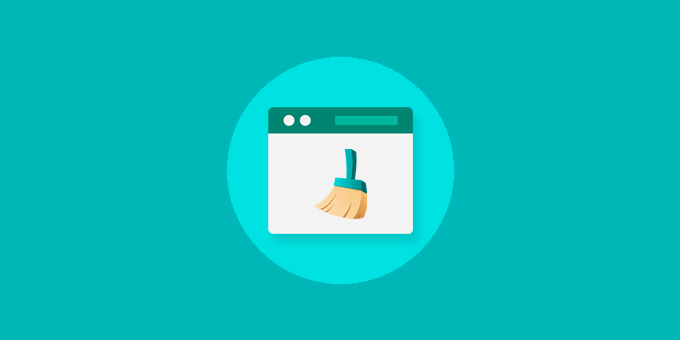
WordPress web siteniz yaptığınız son değişiklikleri göstermiyor mu? Bu sorunun en yaygın nedeni önbelleklemedir.
Tarayıcınız veya WordPress önbellekleme eklentisi, web sitenizde görüntülenen her sayfanın bir sürümünü geçici olarak depolar. Bu, sunucunuzdan yeni bir kopya istemek yerine sayfaları hızlı bir şekilde sunmalarını sağlar.
Web siteniz hemen güncellenmiyorsa, bunun en olası nedeni önbelleğe alınmış bir sürümü görüntülüyor olmanızdır. Tüm popüler tarayıcılarda ve önbellek eklentilerinde WordPress önbelleğinin nasıl temizleneceğini gösteren ayrıntılı bir kılavuz derledik.
47. WordPress’te “Kaynak Yüklenemedi” Hatası Nasıl Giderilir
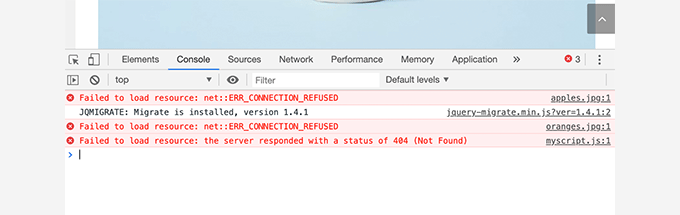
WordPress, web sitenizdeki herhangi bir sayfa yüklenirken çeşitli dosyalar içerir. Perde arkasında, her sayfa yüklemesi birkaç resim, komut dosyası, stil sayfası ve daha fazlasını içerir. Daha sonra kullanıcının tarayıcısı bu dosyaları yükler.
Ancak, bu dosyalar bulunamazsa, tarayıcının İnceleme aracında “Kaynak bulunamadı” hatasını görürsünüz.
En kolay çözüm, dosyanın web sitenizde var olduğundan emin olmaktır. Ancak bu işe yaramazsa, doğru olduklarından emin olmak için WordPress URL’lerinizi kontrol etmeniz gerekir.
Ayrıntılı talimatlar için WordPress’te “Kaynak yüklenemedi” hatasının nasıl düzeltileceğine ilişkin kılavuzumuza bakın.
48. WordPress’te ‘cURL Hatası 28’ Nasıl Düzeltilir? WordPress’te ‘Bağlantı Zaman Aşımına Uğradı’ Hatası
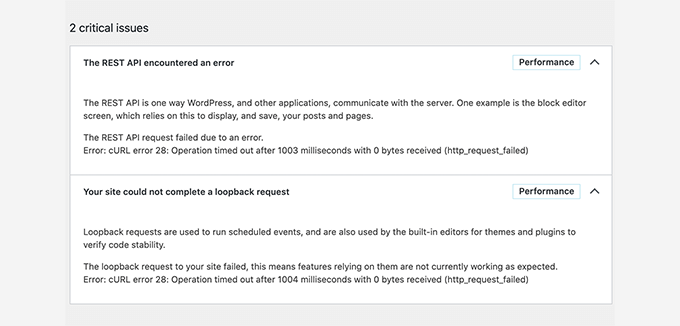
Bu hata genellikle WordPress siteniz harici bir hizmetle iletişim kuramadığında ortaya çıkar. İstek, yanıt alamadan zaman aşımına uğrar ve sitenizin API çağrıları, eklenti güncellemeleri veya cron işleri gibi bölümlerinin çalışmamasına neden olur.
Genellikle güvenlik duvarı kısıtlamaları, DNS sorunları veya sunucu gecikmelerinden kaynaklanır. Bazı WordPress güvenlik veya önbellek eklentileri de giden istekleri engelleyebilir.
DNS ayarlarınızı düzenleyerek, sunucu zaman aşımı sınırlarını artırarak veya güvenlik duvarınızda hizmetleri beyaz listeye alarak düzeltebilirsiniz. Adım adım çözümler için WordPress’te ‘cURL Hatası 28: WordPress’te ‘Bağlantı zaman aşımına uğradı’ hatası.
49. WordPress’te “Googlebot CSS ve JS dosyalarına erişemiyor” Hatası Nasıl Giderilir?
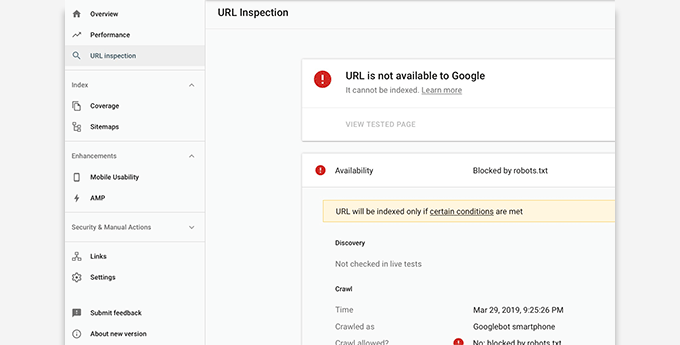
Google Search Console’da “Googlebot kaynaklara erişemiyor” mesajıyla tarama hataları mı görüyorsunuz? Googlebot’un bir sayfayı anlayabilmesi için sayfayı beraberindeki CSS ve JavaScript dosyalarıyla birlikte görüntülemesi gerekir.
Ancak, Google bu dosyaları yükleyemezse, Google Search Console’un kapsama raporunda hatalara neden olur.
Bu hatanın en yaygın nedeni, kullanıcıların .htaccess dosyasını veya robots.txt dosyasını kullanarak bu kaynakları yanlışlıkla engellemesidir. Statik kaynakları engellemediğinizden emin olmak için web sitenizin kök klasöründeki her iki dosyayı da kontrol edin.
Ayrıntılı talimatlar için WordPress’te Googlebot CSS ve JS dosyalarına erişemiyor hatasının nasıl düzeltileceğine ilişkin makalemizi takip edin.
50. WordPress’te ‘Beklenmeyen Çıktı Nedeniyle Çerezler Engellendi’ Hatası Nasıl Giderilir?

Bu hata genellikle WordPress yönetici alanınızda oturum açmaya çalıştığınızda görünür. WordPress, oturum açma kimliğinizi doğrulamak için çerezler ayarlar, ancak bir şey çok erken çıktı gönderirse, bu çerezlerin düzgün çalışmasını engeller.
En yaygın neden wp-config.php dosyanızdaki fazladan boşluklar veya boş satırlardır. Ayrıca hatalı bir eklenti, tema veya hatta yanlış yapılandırılmış bir .htaccess dosyası tarafından da tetiklenebilir.
Bu hatayı düzeltmek dosyaları kontrol etmeyi ve temizlemeyi, eklentileri devre dışı bırakmayı ve yönlendirmeleri doğrulamayı içerir. Adım adım talimatların tamamı için WordPress’te ‘Beklenmeyen çıktı nedeniyle çerezler engellendi’ hatasının nasıl düzeltileceğine ilişkin kılavuzumuza bakın.
51. WordPress’te ‘Üzgünüz, Bu Sayfaya Erişim İzniniz Yok’ Hatası Nasıl Giderilir?
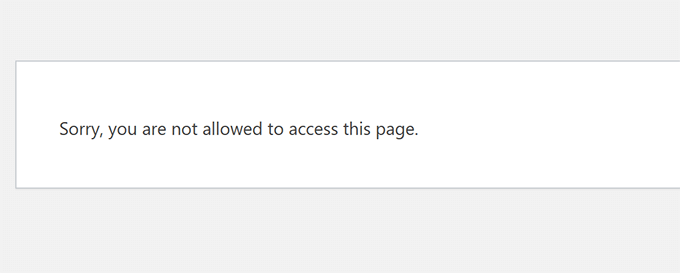
Bu hata, oturum açmış olmanıza rağmen izniniz olmayan bir yönetici sayfasına veya ayara erişmeye çalıştığınızda ortaya çıkabilir. Genellikle bir site geçişinden sonra veya kullanıcı rolleri ve izinleri beklenmedik bir şekilde değiştirildiğinde ortaya çıkar.
Bazen bir eklenti veya tema çakışmasından, bozuk dosyalardan veya WordPress veritabanınızdaki yanlış ayarlardan kaynaklanır. Sitenizde bir eklentiyle uyumlu olmayan eski bir WordPress sürümü çalışıyorsa da bu durum meydana gelebilir.
Temel nedene bağlı olarak, bu sorunu çözmenin birden fazla yolu vardır. Dosya izinlerini kontrol etmeniz, varsayılan bir temaya geçmeniz veya kullanıcı rollerini manuel olarak güncellemeniz gerekebilir.
Tüm talimatlar için WordPress’te ‘Üzgünüz, bu sayfaya erişmenize izin verilmiyor’ hatasının nasıl düzeltileceğine ilişkin kılavuzumuza bakın.
52. WordPress’te ‘ERR_NAME_NOT_RESOLVED’ Hatası Nasıl Giderilir?
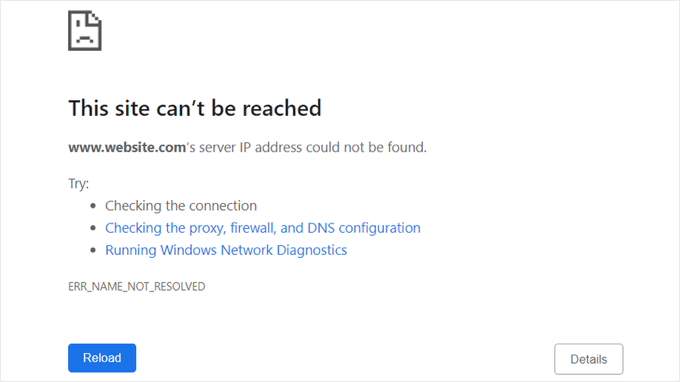
Bu hata, tarayıcınızın WordPress web sitenizi barındıran sunucuyu bulamadığı anlamına gelir. Genellikle bir DNS sorunu veya yanlış yapılandırılmış alan adı ayarları olduğunda ortaya çıkar.
Yaygın nedenler arasında süresi dolmuş alan adları, hatalı DNS kayıtları veya internet bağlantınız ya da yerel DNS önbelleğinizle ilgili sorunlar yer alır. Bazen sorun geçicidir ve kendiliğinden çözülür, ancak her zaman değil.
Tarayıcınızın DNS önbelleğini temizlemeyi, DNS ayarlarınızı güncellemeyi veya alan adınızın ad sunucularını kontrol etmeyi deneyebilirsiniz. Çözümlerin tam listesi için WordPress’te ERR_NAME_NOT_RESOLVED hatasının nasıl düzeltileceğine ilişkin kılavuzumuza bakın.
53. WordPress’te ‘Güncelleme Başarısız’ veya ‘Yayınlama Başarısız’ Hatası Nasıl Giderilir?
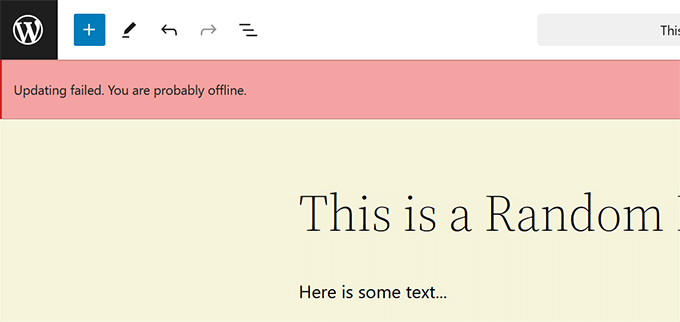
Bir yazıyı veya sayfayı düzenlerken ‘Güncelleme Başarısız’ veya ‘Yayınlama Başarısız’ mesajını görürseniz, bu genellikle WordPress’in REST API’ye bağlanamadığı anlamına gelir. Bu API, blok düzenleyicinin arka planda sunucu ile iletişim kurmasını sağlar.
Bu hata, yanlış yapılandırılmış bir WordPress URL’sinden, bir eklenti çakışmasından veya sitenizin .htaccess dosyası ya da sunucu ayarlarıyla ilgili sorunlardan kaynaklanabilir. Ayrıca barındırma sağlayıcınız REST API isteklerini engelliyorsa da bu hata oluşabilir.
Sorunu gidermek için site URL’lerinizi kontrol etmeniz, eklentileri geçici olarak devre dışı bırakmanız ve REST API’nin erişilebilir olduğundan emin olmanız gerekir. Tüm talimatlar için WordPress’te ‘Güncelleme Başarısız’ veya ‘Yayınlama Başarısız’ hatasının nasıl düzeltileceğine ilişkin kılavuzumuza bakın.
54. WordPress’te 401 Hatası Nasıl Giderilir?
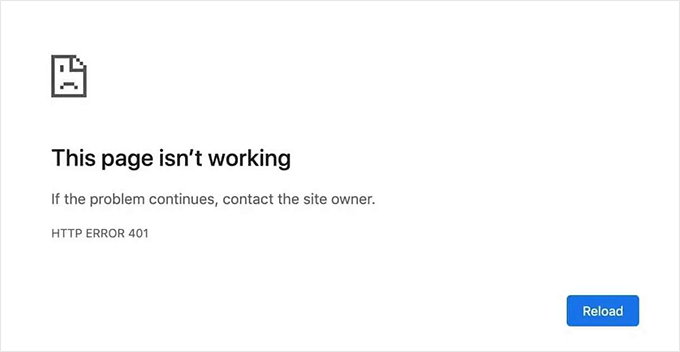
401 hatası, sunucunuz eksik veya yanlış kimlik doğrulama nedeniyle erişimi engellediğinde görünür. Bu hatayı WordPress yöneticinizde oturum açmaya, parola korumalı bir sayfaya erişmeye veya REST API’yi kullanmaya çalışırken görebilirsiniz.
Bunun nedeni yanlış giriş bilgileri, eklenti çakışmaları, güvenlik duvarları gibi güvenlik araçları veya yanlış yapılandırılmış bir .htaccess dosyası olabilir. Bazen barındırma sağlayıcınız da güvenlik nedeniyle sitenizin belirli bölümlerine erişimi engelleyebilir.
Giriş bilgilerini kontrol ederek, tarayıcı önbelleğini temizleyerek, güvenlik eklentilerini geçici olarak devre dışı bırakarak veya parola koruma ayarlarını sıfırlayarak düzeltebilirsiniz. Tüm olası çözümler için WordPress’te 401 hatasının nasıl düzeltileceğine ilişkin kılavuzumuza bakın.
55. WordPress admin-ajax.php 400 Bad Request Hatası Nasıl Giderilir?
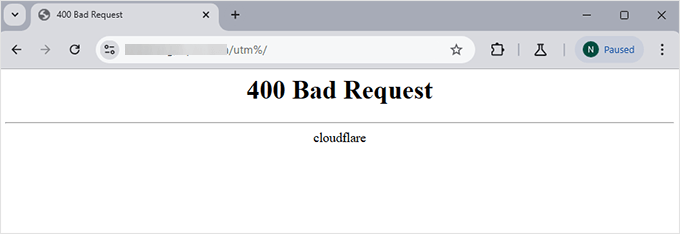
Bu hata genellikle arka planda AJAX isteklerine dayanan bir eklenti veya tema kullandığınızda ortaya çıkar. Genellikle sunucuya gönderilen isteğin hatalı biçimlendirildiği veya engellendiği anlamına gelir ve bu da sitenizin bazı bölümlerinin düzgün çalışmasını engeller.
En yaygın nedenler arasında önbelleğe alma sorunları, güvenlik eklentileri veya mod_security kuralları gibi sunucu tarafı kısıtlamaları yer alır. Bir AJAX çağrısı sırasında eksik veya yanlış veri gönderen bir eklenti de buna neden olabilir.
Sorunlu eklentileri devre dışı bırakarak, sitenizi ve tarayıcı önbelleğini temizleyerek veya barındırma sağlayıcınızdan sunucu ayarlarını yapmasını isteyerek düzeltebilirsiniz. Ayrıntılı adımlar için WordPress admin-ajax.php 400 bad request hatasının nasıl düzeltileceğine ilişkin kılavuzumuza bakın.
56. WordPress’te ‘Bu Siteye Ulaşılamıyor’ Hatası Nasıl Giderilir?
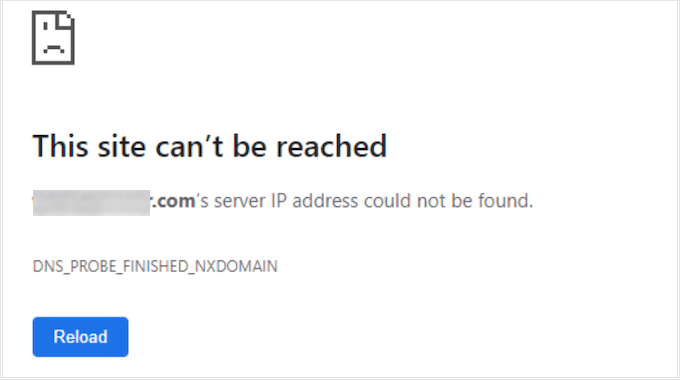
Bu hata genellikle tarayıcınızın web sitenize bağlanamadığı anlamına gelir. DNS sorunları, yanlış yapılandırılmış sunucu ayarları veya ağ bağlantısı sorunları gibi birçok farklı şeyden kaynaklanabilen genel bir mesajdır.
Bazen bu sadece internet sağlayıcınız veya yerel DNS önbelleğinizle ilgili geçici bir aksaklıktır. Diğer zamanlarda, alan adı doğru sunucuyu göstermiyor olabilir veya siteniz bir güvenlik duvarı veya eklenti tarafından engellenmiş olabilir.
DNS önbelleğinizi temizlemeyi, yönlendiricinizi yeniden başlatmayı, alan ayarlarınızı kontrol etmeyi veya barındırma sağlayıcınızla iletişime geçmeyi deneyebilirsiniz. Tüm yaygın düzeltmeler için WordPress’te ‘Bu siteye ulaşılamıyor’ hatasını düzeltme kılavuzumuza bakın.
57. WordPress’te ‘Üzgünüz, Bu Dosya Türüne Güvenlik Nedenleriyle İzin Verilmiyor’ Hatası Nasıl Giderilir?
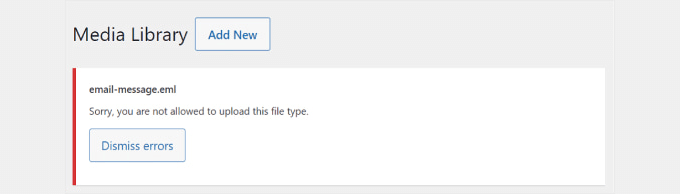
WordPress, güvenlik nedeniyle belirli dosya türlerinin yüklenmesini kısıtlar. İzin verilmeyen bir dosya biçimini yüklemeye çalışırsanız bu hata mesajını görürsünüz.
Bu genellikle SVG, PSD veya özel yazı tipleri gibi daha az yaygın dosya türlerinde olur. WordPress, potansiyel olarak zararlı dosyaların sitenize yüklenmesini önlemek için bunları varsayılan olarak engeller.
Yüklemek istediğiniz dosya türü için desteği etkinleştirerek bunu düzeltebilirsiniz. Bu, bir eklenti kullanılarak veya küçük bir kod parçacığı eklenerek yapılabilir.
Ayrıntılı talimatlar için WordPress’te ‘Üzgünüz, bu dosya türüne güvenlik nedeniyle izin verilmiyor’ hatasının nasıl düzeltileceğine ilişkin kılavuzumuza bakın.
58. WordPress’te ‘Bu Web Sitesinde Kritik Bir Hata Oluştu’ Nasıl Düzeltilir?
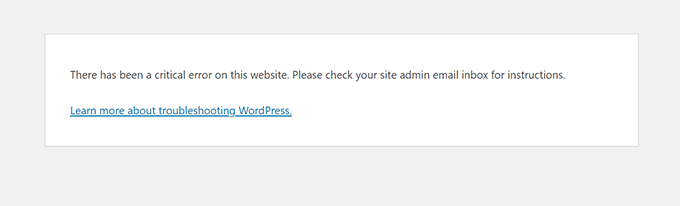
Bu mesaj, WordPress sitenizin yüklenmesini engelleyen ölümcül bir hata aldığında görünür. Her zamanki beyaz ölüm ekranının yerine daha yararlı bir bildirim koyar, ancak altta yatan sorun hala ciddidir.
Bozuk bir eklenti veya tema, yanlış giden bir kod parçacığı ve hatta bozuk bir WordPress çekirdek dosyası buna neden olabilir. Şanslıysanız, WordPress size kurtarma modunda yönetici alanınıza erişmeniz için bir kurtarma bağlantısı e-posta ile gönderebilir.
Bunu düzeltmek için hatayı ayıklamanız, hatalı eklentileri veya temaları devre dışı bırakmanız ve sitenizin hata günlüklerini incelemeniz gerekir. Tüm adımları içeren tam bir kılavuz için WordPress’te ‘Bu web sitesinde kritik bir hata oluştu’ hatasını düzeltme eğitimimize bakın.
59. WordPress’te ‘ERR_CONNECTION_RESET’ Hatası Nasıl Giderilir?
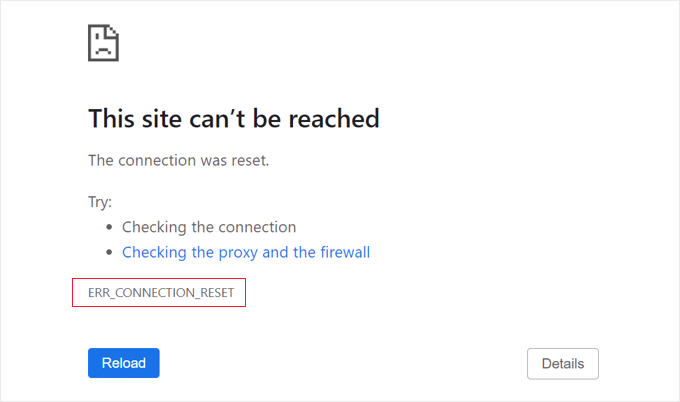
Bu hata, tarayıcınız ile web sitesi arasındaki bağlantının beklenmedik bir şekilde kapatıldığı anlamına gelir. Sayfanın yüklenmesini engeller ve genellikle fazla ayrıntı olmadan görünür, bu da sorun gidermeyi sinir bozucu hale getirir.
İnternet bağlantınızla ilgili sorunlar, hatalı güvenlik duvarı veya proxy ayarları ya da istekleri engelleyen bir eklenti veya CDN hizmeti buna neden olabilir. Bazı durumlarda, sunucu yanlış yapılandırmaları veya kaynak sınırları da bunu tetikleyebilir.
Yönlendiricinizi yeniden başlatmayı, VPN veya güvenlik duvarı yazılımını devre dışı bırakmayı deneyebilir veya sunucu tarafında sorun olup olmadığını kontrol etmek için web barındırıcınızla iletişime geçebilirsiniz. Önerilen tüm düzeltmeler için WordPress’te ‘ERR_CONNECTION_RESET’ hatasının nasıl düzeltileceğine ilişkin eğitimimize bakın.
60. WordPress’te ‘DNS Sunucusu Yanıt Vermiyor’ Hatası Nasıl Giderilir?
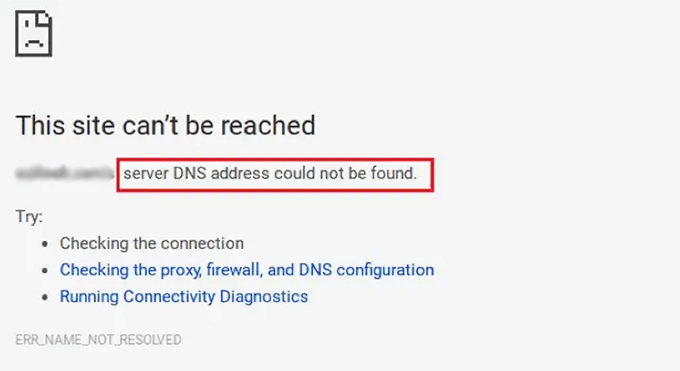
Bu hata, DNS (Alan Adı Sistemi) yanıt vermediği için tarayıcınızın sunucuya bağlanamadığı anlamına gelir. DNS, tarayıcınızın web sitenizin IP adresini bulmasına yardımcı olan şeydir, bu nedenle başarısız olursa siteniz yüklenmez.
Genellikle internet bağlantınız, yönlendiriciniz veya bilgisayarınızdaki DNS ayarlarıyla ilgili sorunlardan kaynaklanır. Bazen sorun alan adınızın ad sunucularından veya DNS sağlayıcınızdaki geçici bir kesintiden kaynaklanır.
Yönlendiricinizi yeniden başlatarak, Google veya Cloudflare gibi genel bir DNS’e geçerek veya barındırma sağlayıcınızla iletişime geçerek düzeltebilirsiniz. Tüm çözümler için WordPress’te ‘DNS sunucusu yanıt vermiyor’ hatasının nasıl düzeltileceğine ilişkin kılavuzumuza göz atın.
61. WordPress’te ‘DNS_PROBE_FINISHED_NXDOMAIN’ Hatası Nasıl Giderilir?
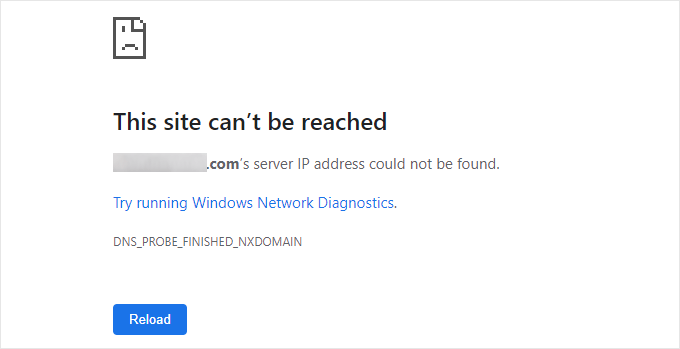
Bu hata, DNS araması başarısız olduğu için tarayıcınız alan adını bulamadığında görünür. Bu genellikle alan adınızın doğru yere işaret etmediği veya DNS ayarlarınızın düzgün çalışmadığı anlamına gelir.
Alan adınızın süresi dolmuşsa, DNS kayıtları silinmiş veya değiştirilmişse ya da bilgisayarınız eski bir DNS kaydını önbelleğe alıyorsa bu hata oluşabilir. Yanlış yapılandırılmış güvenlik duvarı, VPN veya tarayıcı ayarları da bu hatayı tetikleyebilir.
Düzeltmek için DNS önbelleğinizi temizleyebilir, DNS sunucunuzu değiştirebilir veya alan adınızın DNS ayarlarını kontrol edebilirsiniz. Adım adım talimatlar için WordPress’te ‘DNS_PROBE_FINISHED_NXDOMAIN’ hatasının nasıl düzeltileceğine ilişkin kılavuzumuza bakın.
62. WordPress’te ‘414 Request-URI Too Long’ Hatası Nasıl Giderilir?
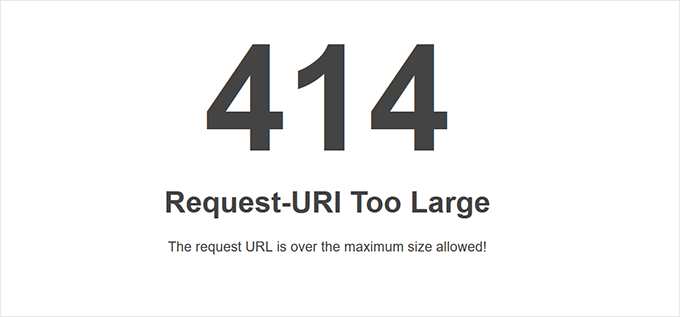
Bu hata, talep edilen bir URL sunucunun kaldıramayacağı kadar uzun olduğunda ortaya çıkar. Genellikle bir eklenti, tema veya yönlendirme yanlışlıkla çok büyük bir URL oluşturduğunda ortaya çıkar.
Çoğu zaman, eklentiler arasındaki bir çakışmadan veya yanlış yapılandırılmış bir yönlendirme döngüsünden kaynaklanır. Ayrıca bir form veya eklentide POST istekleri kullanmak yerine URL üzerinden veri gönderilmesiyle de tetiklenebilir.
Hatalı eklentileri devre dışı bırakarak, yönlendirmeleri gözden geçirerek veya sunucunuzdaki URL uzunluğu sınırını artırarak düzeltebilirsiniz. Tüm ayrıntılar için WordPress’te ‘414 Request-URI Too Long’ hatasının nasıl düzeltileceğine ilişkin kılavuzumuza bakın.
63. WordPress’te ‘ERR_CONNECTION_REFUSED’ Hatası Nasıl Giderilir?
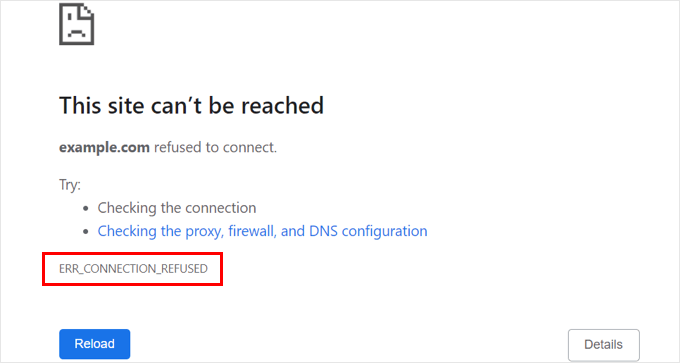
Bu hata, tarayıcınızın web sitenize bağlanmaya çalıştığı ancak isteğin reddedildiği anlamına gelir. Sitenin yüklenmesini engeller ve sizin tarafınızda her şey yolunda görünse bile görünebilir.
Genellikle yanlış sunucu ayarları, güvenlik duvarı engelleri, eklenti çakışmaları veya yanlış yapılandırılmış bir CDN’den kaynaklanır. Bazen internet bağlantınız veya tarayıcı uzantılarınız da isteği engelleyebilir.
Güvenlik duvarınızı veya antivirüs programınızı devre dışı bırakabilir, farklı bir ağ kullanarak web sitenizin durumunu kontrol edebilir veya yardım için barındırma sağlayıcınıza başvurabilirsiniz. Tüm olası çözümler için WordPress’te ‘ERR_CONNECTION_REFUSED’ hatasının nasıl düzeltileceğine ilişkin kılavuzumuza bakın.
64. WordPress Hatalarını Kendi Başınıza Giderme
Bu makalede en yaygın WordPress hatalarından bazılarını ele aldık. Ancak WordPress’in gerçek gücü, sitenizde kullanabileceğiniz binlerce eklenti ve temadan gelir. Sitenize yüklenen herhangi bir eklenti veya tema hatalara neden olabilir.
Yeni başlayanlar için sitelerindeki bir soruna neyin neden olduğunu ve bunu nasıl düzeltebileceklerini bulmak gerçekten zor olabilir.
Yeni başlayanlar için WordPress hatalarını giderme konusunda adım adım eksiksiz bir kılavuz derledik. WordPress sorunlarını nasıl teşhis edeceğinizi ve bir profesyonel gibi nasıl düzelteceğinizi öğrenmenize yardımcı olacaktır.
Hepsi bu kadar. Umarız bu kılavuz karşılaştığınız WordPress hatasını bulmanıza ve düzeltmenize yardımcı olmuştur. WordPress bakımı için nihai kılavuz umuzu veya en iyi WordPress bakım hizmetleri uzman seçimimizi de görmek isteyebilirsiniz.
If you liked this article, then please subscribe to our YouTube Channel for WordPress video tutorials. You can also find us on Twitter and Facebook.
